- 软件大小:366.5MB
- 软件语言:简体中文
- 软件类型:国产软件
- 软件类别:U盘工具
- 更新时间:2016-06-27
- 软件授权:免费版
- 官方网站:http://www.uxianfeng.com
- 运行环境:XP/Win7/Win8/Win10
- 标签:U盘启盘制作工具 U盘启动工具
U先锋U盘启动盘制作工具是一款功能强大、便捷实用的U盘启动盘制作软件,此款软件能够帮助用户轻松制作U盘启动盘,并无需任何专业知识。软件方便简单,全面支持内存卡制作、U盘制作、移动硬盘和本地模式制作,需要的话可以来下载使用。

方便快捷,自由更换系统
自制引导盘或光驱无法更新系统,u先锋u盘启动盘制作工具可以自由替换系统,方便快捷。
写入保护,防止病毒传播
u盘是病毒传播主要途径之一,u先锋u盘装系统工具采用写入保护技术,彻底切断病毒传播。
一盘两用,方便携带
平时可以当做优盘使用,在需要时就是应急启动盘,随时随地解决电脑系统问题,携带方便。
读写速度快,安全可靠
光盘容易划伤和损坏,而优盘可长达10万次读写次数,传输速度更快,整个过程不到10分钟。
简单易懂,告别繁琐
一键制作启动u盘,操作更简单,集成u先锋智能快速装机工具,不懂英文也能成为电脑高手。
更新换代,彻底抛掉光驱
当光驱渐渐离开我们的视线,系统的安装和维护将由u盘代替,成为新兴的u盘专业维护工具。
第一步:制作U盘启动盘前的软、硬件准备
1、准备一个U盘或内存卡(尽量使用1G以上的)
2、下载U先锋U盘启动盘制作工具。
3、搜索并下载ghost版系统文件存放到电脑中。
第二步:安装U先锋U盘启动盘制作工具
1、首先打开下载好的U先锋U盘启动盘制作工具安装包,进行安装操作。

2、然后点击“下一步”按钮,就会自动安装。

第三步:开始制作U先锋U盘启动盘
1、安装完成后在电脑桌面上找到U先锋图标双击打开软件。
2、将U盘插入到电脑USB接口,同时别忘了备份重要数据,选择要制作的U盘或内存卡,再点击“一键制作USB启动盘”按钮。
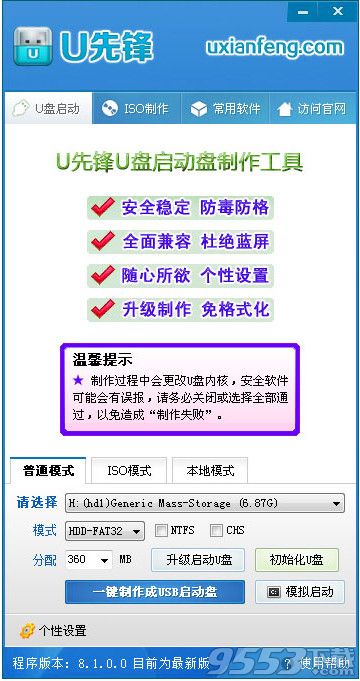
3、这时会出现一个提示框,提示的内容为本操作将会删除所有数据,请备份重要数据,然后点击“确定”按钮就开始制作了。
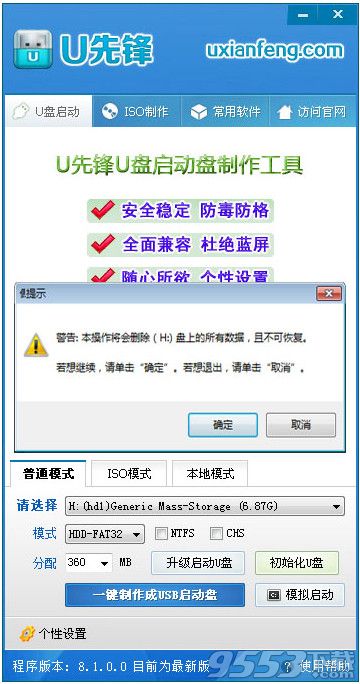
4、下图为正在制作U盘启动盘的过程,U先锋右下角显示 “正在写入数据” ,等待制作完成即可。

5、出现一键制作启动U盘完成的提示,现在就已经制作成功了,如下图所示:
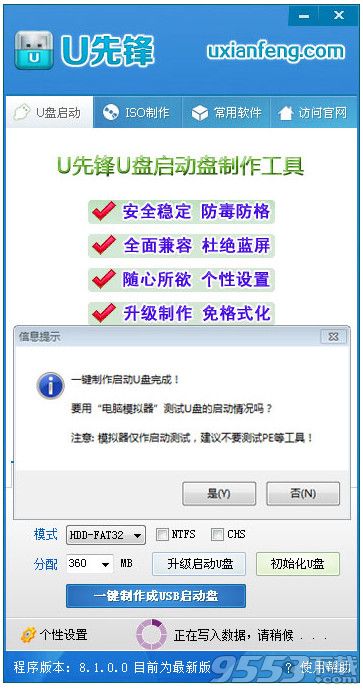
6、需要注意的是,模拟启动不成功并不能说明制作失败!制作过程中如果卡到99%,多数都是由于开启了杀毒软件导致制作太慢,关闭后再制作!如果找不到U盘,那么你可以换个USB插口,推荐插入后侧的USB接口,如果提示U盘写保护的问题,那么检查U盘是否有写保护的开关,如果有将其关闭掉,如果没有换台电脑再制作下,如果换了电脑还是提示写保护,通常水货U盘或质量太差的才会出现这种问题,只能更换再制作。
第四步:将下载好的GHOST系统复制到U盘内
制作完成后,找到下载好的GHOST系统,然后复制到已经制作好的U先锋启动盘的GHO文件夹下即可,如果U盘内不存在GHO目录,那么可以自己新建一个文件夹,然后更名为GHO即可。

1.U盘启动盘制作工具是什么?
U盘启动盘制作工具是将U盘变成为带有winpe系统的启动盘。方便用户维护和安装系统!
(例如:系统不能启动时,我们使用已经制作好的U先锋U盘启动盘就可以将C盘的重要文件复制出来,还可以保证数据的完整性。)
2.为什么我用U盘装系统工具制作好的U盘里面是空的?
U盘装系统工具采用的是隐藏分区技术,看不到里面的内容是正常现象,你可以对比制作前的U盘容量,看容量是否少了400兆,如果是就是已经制作成功。
3.U盘装系统支持什么样的移动设备?
支持:U盘,内存卡,mp3/mp4等移动存储设备,移动硬盘等。
4.U盘装系统支持多大的U盘?
支持512MB或以上的所有容量,最大可达2TB。
5.怎么制作U盘启动盘和使用U盘装系统呢?
注意:使用前请先备份你的数据,否则U盘格式化后会造成数据丢失。使用教程参考:http://www.uxianfeng.com/help/
6.制作完成过后, 打开U盘提示格式化啊 ?
可以拔出u盘,重新插入U盘,如果问题依旧,换台电脑重新制作一下!
7.USB-HDD和USB-ZIP该怎么选择?
主要看你的电脑支持哪种模式,大多数应该选择USB-ZIP兼容性较强。USB-HDD模式更适合新型电脑。
8.为什么我的U盘启动盘制作不成功呢?
需要的条件:
(1)运行的时候,WIN7需要用户具有管理员的权限即administrator
(2)你的U盘容量太小
(3)当360安全提示,请点击允许全部通过。
(4)请确定你的U盘是否量产过,如果量产过请恢复量产后使用。
(5)如果出现检测不到U盘,请检查USB驱动,U盘是否插好,U盘自身是否损坏!
9.为什么我进去pe后不能够装系统?
出现这种问题一般都是由于系统的原因造成的,重新下载系统然后再安装。
10.当使用过后想把U盘里的空间还原该怎么办?
打开软件,点击‘初始化U盘’按钮即可。此方案支持恢复所有U盘启动盘制作工具。
11.集成的winpe里面都有哪些工具?
基本的有智能快速装机工具,磁盘修复,数据恢复,系统还原,磁盘检测,内存检测,硬盘分区,上网等工具,并不断的在完善中。